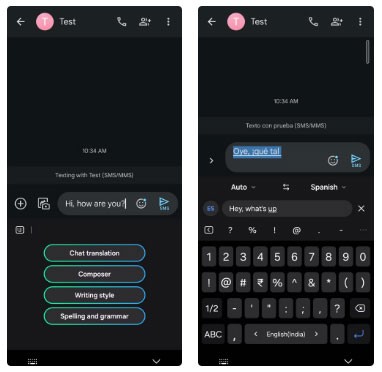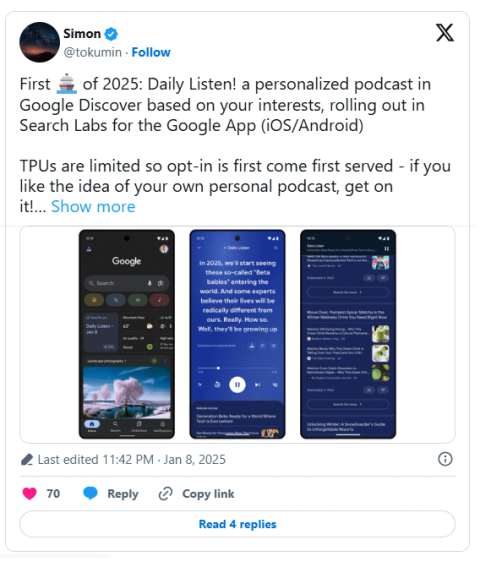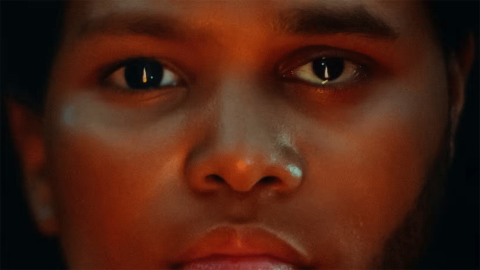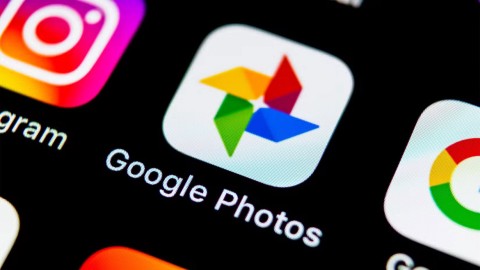Windows 10'da Fare İmlecinin Kaybolmasını Düzeltin: Yakın zamanda Windows 10'a yükselttiyseniz, fare imleciniz kaybolmuş olabilir ve durum buysa, bugün doğru yerdesiniz, bunun nasıl çözüleceğini tartışacağız. konu. Fare işaretçiniz sıkışmış veya donmuşsa, bu tamamen farklı bir sorundur, bunun için başka bir makalemi okumanız gerekir: Windows 10 Fare Donmasını veya takılı kalan sorunları düzeltme
![Fare İmlecinin Kaybolmasını Düzeltmenin 4 Yolu [KILAVUZ] Fare İmlecinin Kaybolmasını Düzeltmenin 4 Yolu [KILAVUZ]](https://img.webtech360.com/imagesupdate14/image-3704-1125143850353.png)
Şimdi, eski veya uyumsuz sürücüler gibi bu soruna yol açabilecek çeşitli nedenler var veya fare imleci bir şekilde devre dışı bırakılmış olabilir ve bu nedenle kullanıcılar bunu göremez. Öyleyse, hiç zaman kaybetmeden, aşağıda listelenen adımların yardımıyla Windows 10'da Fare İmleci Kaybolmasını Nasıl Düzelteceğimizi görelim.
Başka bir şey denemeden önce, klavyeniz aracılığıyla fare işaretçisini yanlışlıkla devre dışı bırakıp bırakmadığınızı kontrol edin. Fare imlecini yeniden etkinleştirmek için bilgisayar üreticinize göre aşağıdaki kombinasyona basın:
Dell: İşlev Tuşuna (FN) + F3'e
basın ASUS: İşlev Tuşuna (FN) + F9'a
basın Acer: İşlev Tuşuna (FN) + F7'ye
basın HP: İşlev Tuşuna (FN) + F5'e
basın Lenovo: İşlev Tuşuna (FN) + F8'e basın
İçindekiler
Windows 10'da Fare İmlecinin Kaybolmasını Düzeltmenin 4 Yolu
Bir şeyler ters giderse diye bir geri yükleme noktası oluşturduğunuzdan emin olun .
Yöntem 1: Fareyi Etkinleştir
1. Windows Tuşu + R'ye basın, ardından main.cpl yazın ve Fare Özelliklerini açmak için Enter'a basın.
![Fare İmlecinin Kaybolmasını Düzeltmenin 4 Yolu [KILAVUZ] Fare İmlecinin Kaybolmasını Düzeltmenin 4 Yolu [KILAVUZ]](https://img.webtech360.com/imagesupdate14/image-5178-1125143816278.png)
2. Şimdi , Düğmeler sekmesi noktalı çizgilerle vurgulanana kadar klavyenizdeki Sekme tuşuna basmaya başlayın .
3.Cihaz ayarları sekmesine geçmek için yön tuşlarını kullanarak gezinin.
![Fare İmlecinin Kaybolmasını Düzeltmenin 4 Yolu [KILAVUZ] Fare İmlecinin Kaybolmasını Düzeltmenin 4 Yolu [KILAVUZ]](https://img.webtech360.com/imagesupdate14/image-2981-1125143851186.png)
4.Cihaz Ayarları altında, cihazınızın devre dışı bırakılıp bırakılmadığını kontrol edin, ardından Etkinleştir düğmesi noktalı kenarlıkla vurgulanana kadar klavyenizdeki sekme tuşuna tekrar basmaya başlayın ve ardından Enter'a basın.
5.Bu, Fare İşaretçinizi Etkinleştirecek ve pencereyi kapatmak için Tamam'ı tıklatacaktır .
6.Bilgisayarınızı yeniden başlatın ve Windows 10'da Fare İmleci Kaybolmasını Düzeltip düzeltemeyeceğinizi görün .
Yöntem 2: Yazarken işaretçiyi gizle seçeneğinin işaretini kaldırın.
1. Windows Tuşu + R'ye basın, ardından main.cpl yazın ve Fare Özelliklerini açmak için Enter'a basın .
![Fare İmlecinin Kaybolmasını Düzeltmenin 4 Yolu [KILAVUZ] Fare İmlecinin Kaybolmasını Düzeltmenin 4 Yolu [KILAVUZ]](https://img.webtech360.com/imagesupdate14/image-5178-1125143816278.png)
2. Şimdi, Düğmeler sekmesi noktalı çizgilerle vurgulanana kadar klavyenizdeki Sekme tuşuna basmaya başlayın .
3. İşaretçi Seçeneklerine geçmek için ok tuşlarını kullanın .
![Fare İmlecinin Kaybolmasını Düzeltmenin 4 Yolu [KILAVUZ] Fare İmlecinin Kaybolmasını Düzeltmenin 4 Yolu [KILAVUZ]](https://img.webtech360.com/imagesupdate14/image-9296-1125143852686.png)
4. “ Yazarken işaretçiyi gizle ” seçeneğini vurgulamak için tekrar Sekme tuşunu kullanın ve ardından bu seçeneğin işaretini kaldırmak için Ara Çubuğu'na basın .
5.Şimdi Sekme tuşunu kullanarak vurgu uygulayın, ardından Enter'a basın ve ardından Tamam'ı vurgulayın ve tekrar Enter'a basın.
6.Değişiklikleri kaydetmek için bilgisayarınızı yeniden başlatın.
Yöntem 3: Fare sürücünüzü güncelleyin
1. Windows Tuşu + R'ye basın, ardından devmgmt.msc yazın ve Aygıt Yöneticisi'ni açmak için Enter'a basın .
![Fare İmlecinin Kaybolmasını Düzeltmenin 4 Yolu [KILAVUZ] Fare İmlecinin Kaybolmasını Düzeltmenin 4 Yolu [KILAVUZ]](https://img.webtech360.com/imagesupdate14/image-1200-1125142609571.png)
2. Aygıt Yöneticisi'nde bilgisayarınızın adını vurgulamak için Sekme'ye basın ve ardından Fareleri ve diğer işaretleme aygıtlarını vurgulamak için ok tuşlarını kullanın .
3.Sonra, Fareleri ve diğer işaretleme aygıtlarını daha da genişletmek için sağ ok tuşuna basın.
![Fare İmlecinin Kaybolmasını Düzeltmenin 4 Yolu [KILAVUZ] Fare İmlecinin Kaybolmasını Düzeltmenin 4 Yolu [KILAVUZ]](https://img.webtech360.com/imagesupdate14/image-1838-1125143747591.png)
4. Listelenen cihazı seçmek için tekrar aşağı ok tuşunu kullanın ve Özelliklerini açmak için Enter'a basın .
5.Cihaz Dokunmatik Yüzey Özellikleri penceresinde Genel sekmesini vurgulamak için tekrar Sekme tuşuna basın .
6.Genel sekmesi noktalı çizgilerle vurgulandığında, sürücü sekmesine geçmek için sağ ok tuşunu kullanın .
![Fare İmlecinin Kaybolmasını Düzeltmenin 4 Yolu [KILAVUZ] Fare İmlecinin Kaybolmasını Düzeltmenin 4 Yolu [KILAVUZ]](https://img.webtech360.com/imagesupdate14/image-779-1125143854025.png)
7. Sürücü Güncelle'yi vurgulamak için tekrar Sekme tuşuna basın ve ardından Enter'a basın.
8.Öncelikle, “ Güncellenmiş sürücü yazılımı için otomatik olarak ara ” seçeneğine tıklayarak sürücüleri otomatik olarak güncellemeyi deneyin . “
![Fare İmlecinin Kaybolmasını Düzeltmenin 4 Yolu [KILAVUZ] Fare İmlecinin Kaybolmasını Düzeltmenin 4 Yolu [KILAVUZ]](https://img.webtech360.com/imagesupdate14/image-2226-1125141956948.png)
9.Yukarıdakiler sorununuzu çözmezse, “ Sürücü yazılımı için bilgisayarıma göz atın. “
![Fare İmlecinin Kaybolmasın�� Düzeltmenin 4 Yolu [KILAVUZ] Fare İmlecinin Kaybolmasını Düzeltmenin 4 Yolu [KILAVUZ]](https://img.webtech360.com/imagesupdate14/image-5205-1125142611617.png)
10.Sonra, Sekme'yi kullanarak “ Bilgisayarımdaki mevcut sürücüler listesinden seçmeme izin ver ”i seçin ve Enter'a basın.
![Fare İmlecinin Kaybolmasını Düzeltmenin 4 Yolu [KILAVUZ] Fare İmlecinin Kaybolmasını Düzeltmenin 4 Yolu [KILAVUZ]](https://img.webtech360.com/imagesupdate14/image-5954-1125143144560.png)
11.PS/2 Uyumlu Fare sürücüsünü seçin ve İleri'ye basın.
![Fare İmlecinin Kaybolmasını Düzeltmenin 4 Yolu [KILAVUZ] Fare İmlecinin Kaybolmasını Düzeltmenin 4 Yolu [KILAVUZ]](https://img.webtech360.com/imagesupdate14/image-1525-1125143746344.png)
12.Değişiklikleri kaydetmek için bilgisayarınızı yeniden başlatın ve Windows 10'da Fare İmlecinin Kaybolmasını Düzeltip düzeltemeyeceğinizi görün .
Yöntem 4: Fare Sürücülerini Geri Alma
1.Yine yukarıdaki yöntemde 1'den 6'ya kadar olan adımları izleyin ve ardından Sürücüyü Geri Al'ı vurgulayın ve Enter'a basın.
![Fare İmlecinin Kaybolmasını Düzeltmenin 4 Yolu [KILAVUZ] Fare İmlecinin Kaybolmasını Düzeltmenin 4 Yolu [KILAVUZ]](https://img.webtech360.com/imagesupdate14/image-8704-1125143748991.png)
2. Şimdi sekmeyi kullanın, “ Neden geri dönüyorsunuz” bölümündeki yanıtları vurgulayın ve doğru yanıtı seçmek için ok tuşunu kullanın.
![Fare İmlecinin Kaybolmasını Düzeltmenin 4 Yolu [KILAVUZ] Fare İmlecinin Kaybolmasını Düzeltmenin 4 Yolu [KILAVUZ]](https://img.webtech360.com/imagesupdate14/image-4063-1125142858787.png)
3. Sonra tekrar Evet düğmesini seçmek için Sekme tuşunu kullanın ve ardından Enter'a basın.
4. Bu, sürücüleri geri almalı ve işlem tamamlandıktan sonra bilgisayarınızı yeniden başlatmalıdır.
Sizin için önerilen:
Windows 10'da Fare İmleci Kaybolmasını Başarıyla Düzelttik, ancak bu kılavuzla ilgili hala herhangi bir sorunuz varsa, bunları yorum bölümünde sormaktan çekinmeyin.
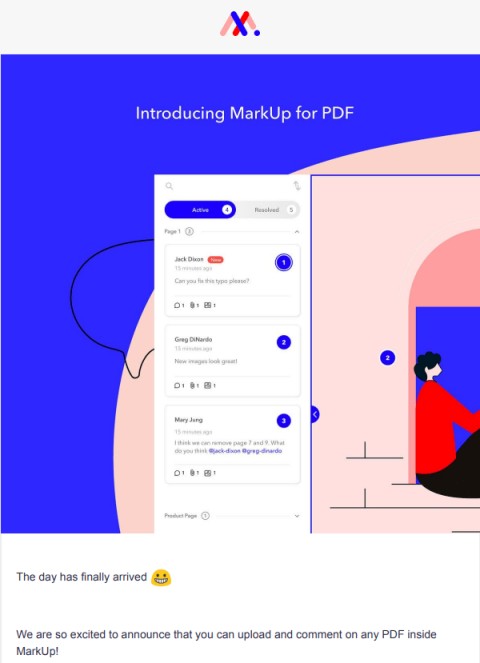

![Fare İmlecinin Kaybolmasını Düzeltmenin 4 Yolu [KILAVUZ] Fare İmlecinin Kaybolmasını Düzeltmenin 4 Yolu [KILAVUZ]](https://img.webtech360.com/imagesupdate14/image-3704-1125143850353.png)
![Fare İmlecinin Kaybolmasını Düzeltmenin 4 Yolu [KILAVUZ] Fare İmlecinin Kaybolmasını Düzeltmenin 4 Yolu [KILAVUZ]](https://img.webtech360.com/imagesupdate14/image-5178-1125143816278.png)
![Fare İmlecinin Kaybolmasını Düzeltmenin 4 Yolu [KILAVUZ] Fare İmlecinin Kaybolmasını Düzeltmenin 4 Yolu [KILAVUZ]](https://img.webtech360.com/imagesupdate14/image-2981-1125143851186.png)
![Fare İmlecinin Kaybolmasını Düzeltmenin 4 Yolu [KILAVUZ] Fare İmlecinin Kaybolmasını Düzeltmenin 4 Yolu [KILAVUZ]](https://img.webtech360.com/imagesupdate14/image-9296-1125143852686.png)
![Fare İmlecinin Kaybolmasını Düzeltmenin 4 Yolu [KILAVUZ] Fare İmlecinin Kaybolmasını Düzeltmenin 4 Yolu [KILAVUZ]](https://img.webtech360.com/imagesupdate14/image-1200-1125142609571.png)
![Fare İmlecinin Kaybolmasını Düzeltmenin 4 Yolu [KILAVUZ] Fare İmlecinin Kaybolmasını Düzeltmenin 4 Yolu [KILAVUZ]](https://img.webtech360.com/imagesupdate14/image-1838-1125143747591.png)
![Fare İmlecinin Kaybolmasını Düzeltmenin 4 Yolu [KILAVUZ] Fare İmlecinin Kaybolmasını Düzeltmenin 4 Yolu [KILAVUZ]](https://img.webtech360.com/imagesupdate14/image-779-1125143854025.png)
![Fare İmlecinin Kaybolmasını Düzeltmenin 4 Yolu [KILAVUZ] Fare İmlecinin Kaybolmasını Düzeltmenin 4 Yolu [KILAVUZ]](https://img.webtech360.com/imagesupdate14/image-2226-1125141956948.png)
![Fare İmlecinin Kaybolmasın�� Düzeltmenin 4 Yolu [KILAVUZ] Fare İmlecinin Kaybolmasını Düzeltmenin 4 Yolu [KILAVUZ]](https://img.webtech360.com/imagesupdate14/image-5205-1125142611617.png)
![Fare İmlecinin Kaybolmasını Düzeltmenin 4 Yolu [KILAVUZ] Fare İmlecinin Kaybolmasını Düzeltmenin 4 Yolu [KILAVUZ]](https://img.webtech360.com/imagesupdate14/image-5954-1125143144560.png)
![Fare İmlecinin Kaybolmasını Düzeltmenin 4 Yolu [KILAVUZ] Fare İmlecinin Kaybolmasını Düzeltmenin 4 Yolu [KILAVUZ]](https://img.webtech360.com/imagesupdate14/image-1525-1125143746344.png)
![Fare İmlecinin Kaybolmasını Düzeltmenin 4 Yolu [KILAVUZ] Fare İmlecinin Kaybolmasını Düzeltmenin 4 Yolu [KILAVUZ]](https://img.webtech360.com/imagesupdate14/image-8704-1125143748991.png)
![Fare İmlecinin Kaybolmasını Düzeltmenin 4 Yolu [KILAVUZ] Fare İmlecinin Kaybolmasını Düzeltmenin 4 Yolu [KILAVUZ]](https://img.webtech360.com/imagesupdate14/image-4063-1125142858787.png)